Trasforma il tuo vecchio dispositivo Android in un server multimediale
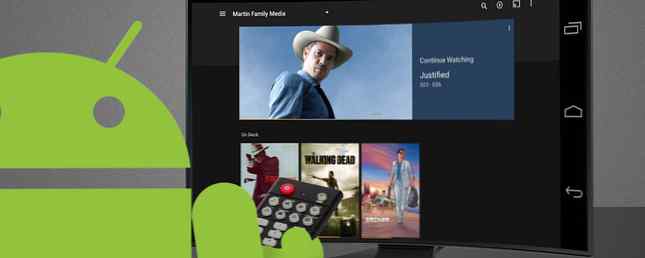
Hai un vecchio dispositivo Android seduto in un cassetto. Nel frattempo, stai lavorando su come permettersi l'hardware per costruire un media center. Quello che non hai capito è che l'hardware è già lì - seduto nel cassetto!
Risparmia tempo, spazio e bolletta elettrica trasformando il tuo vecchio dispositivo Android in un server multimediale.
Si è possibile
Potresti essere un po 'sorpreso, ma è vero - il tuo dispositivo Android, una volta connesso alla rete domestica e caricato con la tua musica e i tuoi film preferiti, può essere configurato per lo streaming di contenuti in casa tua su dispositivi compatibili.
Forse hai sentito parlare di set-top box Android (come quelli che eseguono Android TV Cos'è Android TV, e perché Google TV è stato ucciso? Che cos'è Android TV e perché Google TV è stato ucciso? Android TV sta sostituendo l'ora cinque -anno-vecchio Google TV. E non è solo un aggiornamento - è un remake completo .Per saperne di più) che lo streaming di video da Internet? Beh, questo è un po 'simile, ma utilizza l'hardware esistente, un dispositivo Android che hai ritirato, forse a causa di un aggiornamento, ed è molto più economico.

Molto simile all'uso del tuo Raspberry Pi come soluzione multimediale domestica Il Raspberry Pi Home Theater: Cosa puoi fare e non puoi fare il Raspberry Pi Home Theater: Cosa puoi fare e non puoi fare Se hai seguito i nostri articoli recenti sul Raspberry Pi, tu Sapremo che può essere configurato come un client di streaming multimediale con una build XBMC dedicata e si dovrebbe anche essere consapevoli ... Per saperne di più, si tratta di installare software (in questo caso, una o più app) e utilizzare il dispositivo come dedicato server multimediale. Mentre funzionerà dalla batteria, potresti scoprire che mantenere il tuo vecchio telefono Android collegato fornisce una soluzione più affidabile.
Quindi, prendi il tuo vecchio telefono Android, caricalo e rendilo nuovamente utile. Scambia contenuti dal telefono, dal Web e dai dischi rigidi USB e dimentica tutto su quel costoso media center.
Cosa ti serve
Insieme a un vecchio dispositivo Android, avrai bisogno di una rete wireless domestica a cui è connesso il telefono. Se il tuo telefono o tablet può prendere una scheda microSD 5 Errori da evitare quando si acquista una scheda MicroSD 5 Errori da evitare quando si acquista una scheda MicroSD L'acquisto di schede MicroSD può sembrare semplice, ma qui ci sono alcuni errori critici da evitare se non si desidera rimpiangere il tuo acquisto. Per saperne di più, è necessario aggiungerne uno per ulteriore spazio di archiviazione.
Allo stesso modo, se il telefono supporta USB OTG Cos'è USB OTG? 5 modi fantastici per usarlo su Android Cos'è USB OTG? 5 modi fantastici per usarlo su Android Che cos'è USB OTG e come si può usare su Android? Spieghiamo la funzione e i molti modi per utilizzarla. Per saperne di più, i supporti aggiuntivi possono essere trasmessi da un HDD USB esterno o dispositivo flash USB. Guida USB Flash Drive: 5 cose da sapere quando si acquista una guida USB Flash: 5 cose da sapere al momento dell'acquisto Una chiavetta USB può sembrare banale e diretta, ma ci sono alcuni suggerimenti e peculiarità che dovresti sapere prima di acquistare il tuo prossimo. Leggi di più .

Avrai anche bisogno di un'app, ma a seconda dell'equipaggiamento che hai a casa per la visualizzazione di contenuti multimediali in streaming, dovrai decidere quale software di streaming multimediale usare.
Quale app di Media Server dovresti utilizzare?
Mentre molte app possono essere utilizzate per creare un server multimediale Android, le opzioni principali sono Plex per Android, BubbleUPnP per DLNA / Chromecast e Media Server. Ma quale scegliere? Bene, dipende dalla configurazione di intrattenimento esistente.
Se hai una TV Android, un altro dispositivo Android su cui vuoi guardare la TV, un PC o qualsiasi altro hardware che esegue app Plex, allora Plex per Android dovrebbe essere la tua scelta.

Per quelli di voi con Smart TV o altro hardware DLNA Che cos'è il DLNA e viene ancora utilizzato? Che cos'è la DLNA e viene ancora utilizzata? La DLNA è stata costruita per un mondo in cui i media locali erano re. Ulteriori informazioni, incluso Google Chromecast, quindi BubbleUPnP per DLNA / Chromecast è la scelta migliore.
Riempiendo le lacune con il supporto per Apple TV, Xbox One, Amazon TV, Roku e alcuni degli stessi hardware di BubbleUPnP, AllConnect - Play & Stream è la tua terza opzione.
Di seguito, diamo un'occhiata all'utilizzo di tutte e tre le soluzioni. Assicurati di aver copiato alcuni video o musica dal tuo PC Come eseguire il backup di foto da un dispositivo mobile Come fare il backup di foto da un dispositivo mobile Non è mai divertente quando il tuo telefono si rompe e perdi tutte le tue foto - ma questo non deve mai accadere ancora! Scopri come eseguire il backup delle tue foto velocemente e facilmente. Leggi di più sulla memoria del tuo dispositivo Android prima di procedere.
Utilizzando Plex per Android
Usa il link qui sopra per installare Plex per Android, lancia l'app una volta completata e crea un nuovo account (o accedi se hai un account Plex esistente). Sebbene sia evidenziata un'opzione a pagamento, non ne hai bisogno per questo.
Quindi, tocca il Concedere l'accesso collegamento per consentire a Plex di utilizzare foto e video e toccare permettere nella finestra di dialogo. Dovresti quindi essere in grado di espandere il menu dell'hamburger (la barra laterale sulla sinistra) e selezionare Foto locali e Video locali. Questi si riferiscono alle directory predefinite sul telefono, quindi carica o sposta i tuoi video in queste posizioni.

Per configurare il telefono come server multimediale, aprire il menu e selezionare Impostazioni> Sistema. Qui, insieme al già selezionato Pubblicizza come giocatore e Scoperta della rete, selezionare Pubblicizza come server. Potresti anche abilitare Mostra il supporto del rotolo della fotocamera se si desidera visualizzare le foto sul televisore o su un altro dispositivo dotato di Plex.
Con l'installazione di Plex, installalo su un altro dispositivo e accedi con lo stesso account. Aprire il menu a discesa nella parte superiore dello schermo per assicurarsi che sia selezionato il server corretto (in questo caso, My Nexus 5). Sarai quindi in grado di sfogliare il contenuto del dispositivo server dal tuo lettore scelto.
Tuttavia, si noti che a meno che le directory della libreria non siano configurate, il contenuto verrà etichettato come “Locale” - finché il dispositivo remoto è selezionato nel menu a discesa, il supporto corretto sarà accessibile.
Utilizzo di BubbleUPnP per DLNA / Chromecast
Con questa soluzione installata, hai molte più opzioni per quale dispositivo stai trasmettendo. Se utilizzi un Chromecast, devi avere il vecchio dispositivo Android che utilizzi come server multimediale nelle vicinanze, perché scegli, riproduci, metti in pausa e interrompi il file multimediale da esso.
Per questo metodo, basta scegliere Chromecast come il Renderer nel menu dell'hamburger e riproduci tutti i file multimediali dal dispositivo che desideri riprodurre lì.

Tuttavia, per le altre opzioni DLNA che hanno le loro interfacce, come una Smart TV, Xbox o PlayStation, basta confermare nell'app BubbleUPnP che i tuoi file multimediali sono lì aprendo il menu e visualizzando il Biblioteca.
BubbleUPnP dovrebbe eseguire la scansione del tuo dispositivo per tutti i contenuti, quindi dovresti avere accesso a tutto.

Quindi sulla tua Smart TV o su un altro lettore DLNA, dovresti vedere che il tuo dispositivo Android è ora visibile, in genere elencato in base al nome del dispositivo. Da qui, sfoglia i contenuti della cartella multimediale di Android e seleziona qualcosa da riprodurre dal tuo dispositivo DLNA.
Finché il video è compatibile, verrà trasmesso in streaming alla TV.
Utilizzando AllConnect - Play & Stream
L'utilizzo di AllConnect è simile al casting di contenuti da Android a Chromecast, ma consente di inviare file multimediali dal telefono del tuo server multimediale a qualsiasi hardware dotato di DLNA e molto altro. Questa potrebbe essere una Smart TV (forse non è sicura come credi che la tua Smart TV ti stia guardando e non sia l'unica! La tua Smart TV ti sta guardando e non è l'unica! su di te e trasmetterlo a Vizio senza dirtelo? E se è così, è qualcosa di cui dovresti preoccuparti? un lettore DVD o Blu-ray collegato in rete; un Apple TV, Roku o Amazon Fire TV; una Xbox 360 o una; o una PlayStation 3 o 4.

Dopo l'installazione, avvia l'app e utilizza il menu per controllare come sono organizzati i tuoi file multimediali. L'app AllConnect può essere utilizzata come lettore e server se necessario, quindi controlla la schermata Fonti e le sue tre schede per vedere quali risorse locali e online sono disponibili.
Tutto quello che devi fare per lo streaming di contenuti sul tuo TV è premere l'icona Cast nell'angolo e selezionare il dispositivo di rete desiderato per trasmettere il media.
Come hanno funzionato per te??
Con una o tutte e tre queste app installate sul tuo vecchio dispositivo Android (anche se tieni presente che può essere utilizzato in altri modi 10 Modi creativi per utilizzare il tuo vecchio smartphone 10 Modi creativi per utilizzare il tuo vecchio smartphone Perché vendere o buttare via il tuo vecchio smartphone quando ci sono tanti modi per riutilizzarli? Alcuni di questi riutilizzi potrebbero essere più creativi di quanto pensassi. Ecco alcune idee. Per saperne di più), dovresti avere una soluzione home media server che possa facilmente competere con le costose alternative.
Facci sapere come vai avanti con il tuo. Se hai problemi, faccelo sapere e vedremo se possiamo aiutarti a risolverli.
Parlaci nei commenti qui sotto!
Scopri di più su: Media Player, Media Server, Media Streaming.


